Vitajte v tomto komplexnom návode, kde sa naučíte, ako najlepšie využiť kolekcie v Lightroome Classic CC. Kolekcie sú vynikajúcim nástrojom na organizovanie vašich obrázkov nielen podľa priečinkov, ale aj podľa konkrétnych kritérií. Môžete použiť automatické možnosti zbierania na udržanie prehľadu nad svojimi fotkami a efektívnu prácu. Poďme rovno na to a zistite, ako túto funkciu využiť čo najlepšie.
Najdôležitejšie poznatky
- Kolekcie vám pomáhajú efektívne organizovať obrázky a rýchlo ich nájsť.
- Môžete vytvoriť bežné a inteligentné kolekcie na výber konkrétnych obrázkov.
- Použitie metadátov a kľúčových slov umožňuje flexibilné a podrobné triedenie.
Inštalačný postup
Otvorenie a vytvorenie kolekcií
Keď už načítate náhľady vo Lightroome, môžete si prezrieť kolekcie. Na ľavej strane obrazovky sa nachádza karta "Kolekcie". Ak nie je viditeľná, kliknite na malú šípku vedľa nej, aby ste zobrazili bočnú lištu. Tu môžete kliknúť na znak plus (+), aby ste vytvorili novú kolekciu.

Vyberte možnosť pre bežnú kolekciu. Ďalším krokom bude zadať názov kolekcie. Napríklad ju nazvite „Dron“, ak chcete do nej zbierať fotografie dronov z Škótska. Tiež máte možnosť automaticky zaradiť všetky aktuálne vybrané obrázky do kolekcie. Ak už ste označili fotky dronov, bude rozumné túto možnosť aktivovať.
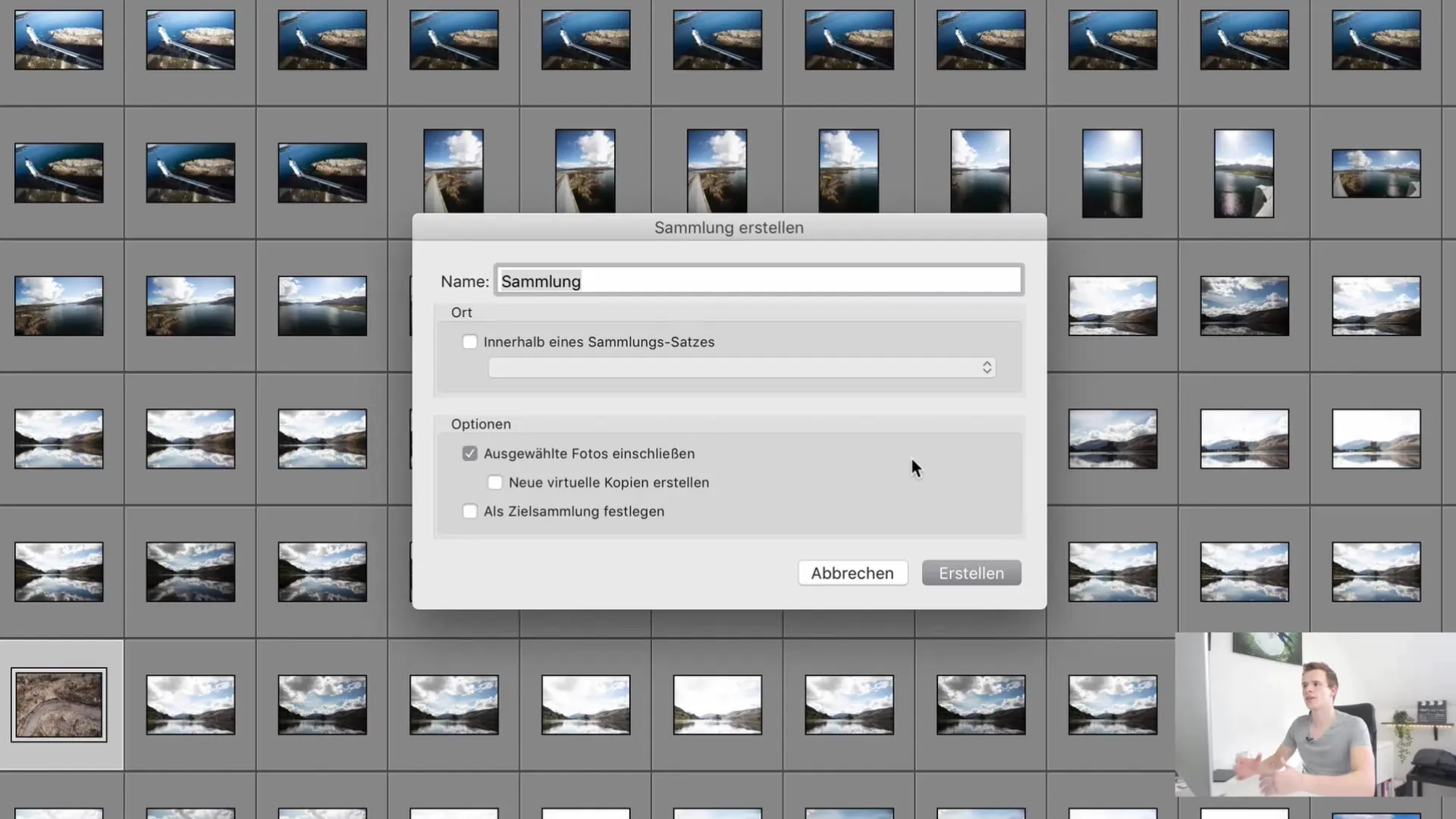
Teraz kliknite na "Vytvoriť". Uvidíte, ako sa kolekcia zobrazuje ako priečinok v katalógu s názvom, ktorý ste zvolili. Teraz môžete presúvať rôzne obrázky do tejto kolekcie, bez ohľadu na to, v akom podpriečinku sa nachádzajú.
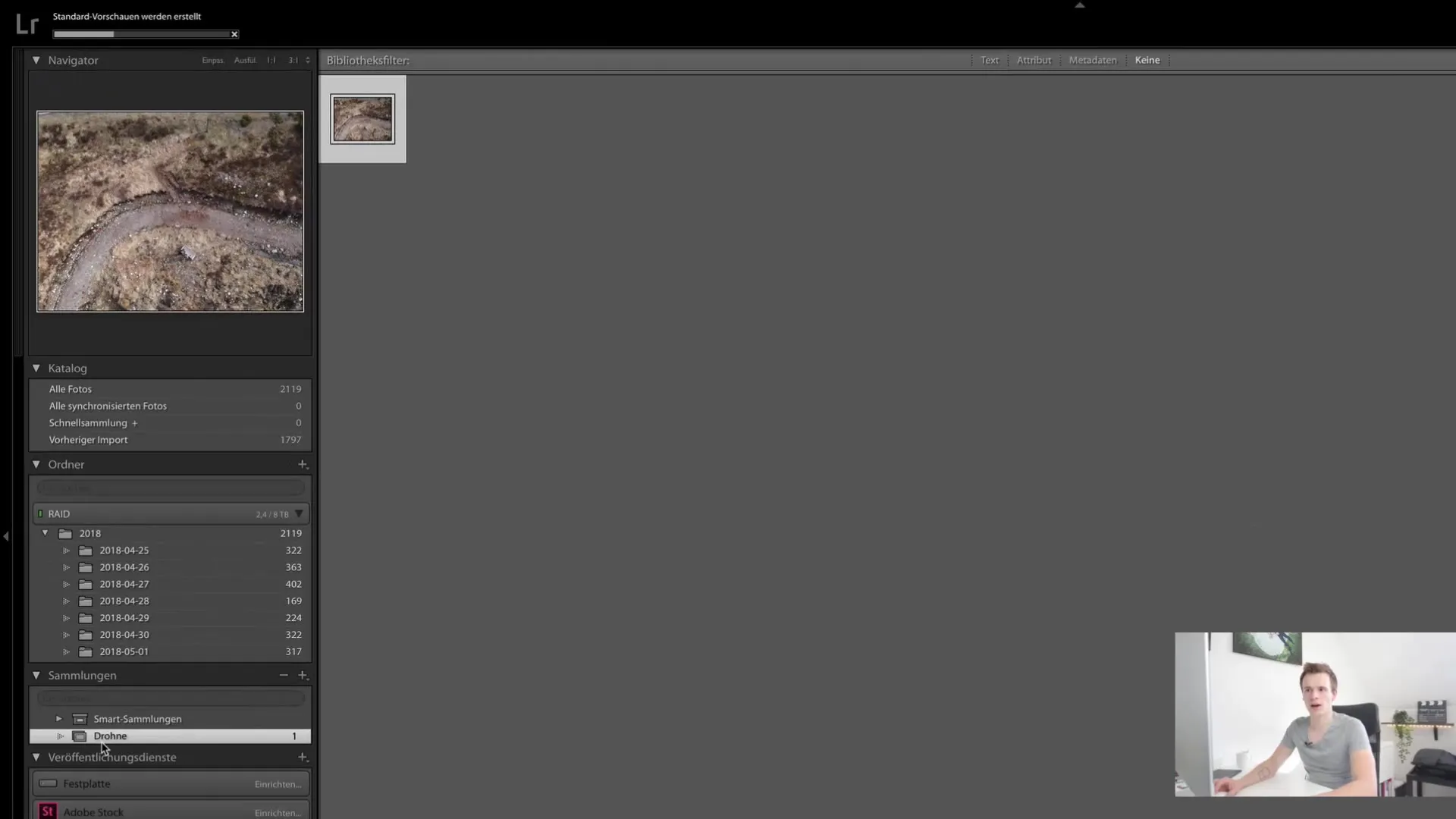
Pridanie obrázkov do kolekcií
Aby ste pridali obrázky do vášho novo vytvoreného zberu, jednoducho sa navigujte v katalógu a vyberte požadované obrázky. Môžete pridávať aj celé skupiny fotografií podľa svojho výberu. Proces je jednoduchý: ťahajte obrázky, ktoré chcete zaradiť do zberu, do zložky zberu.
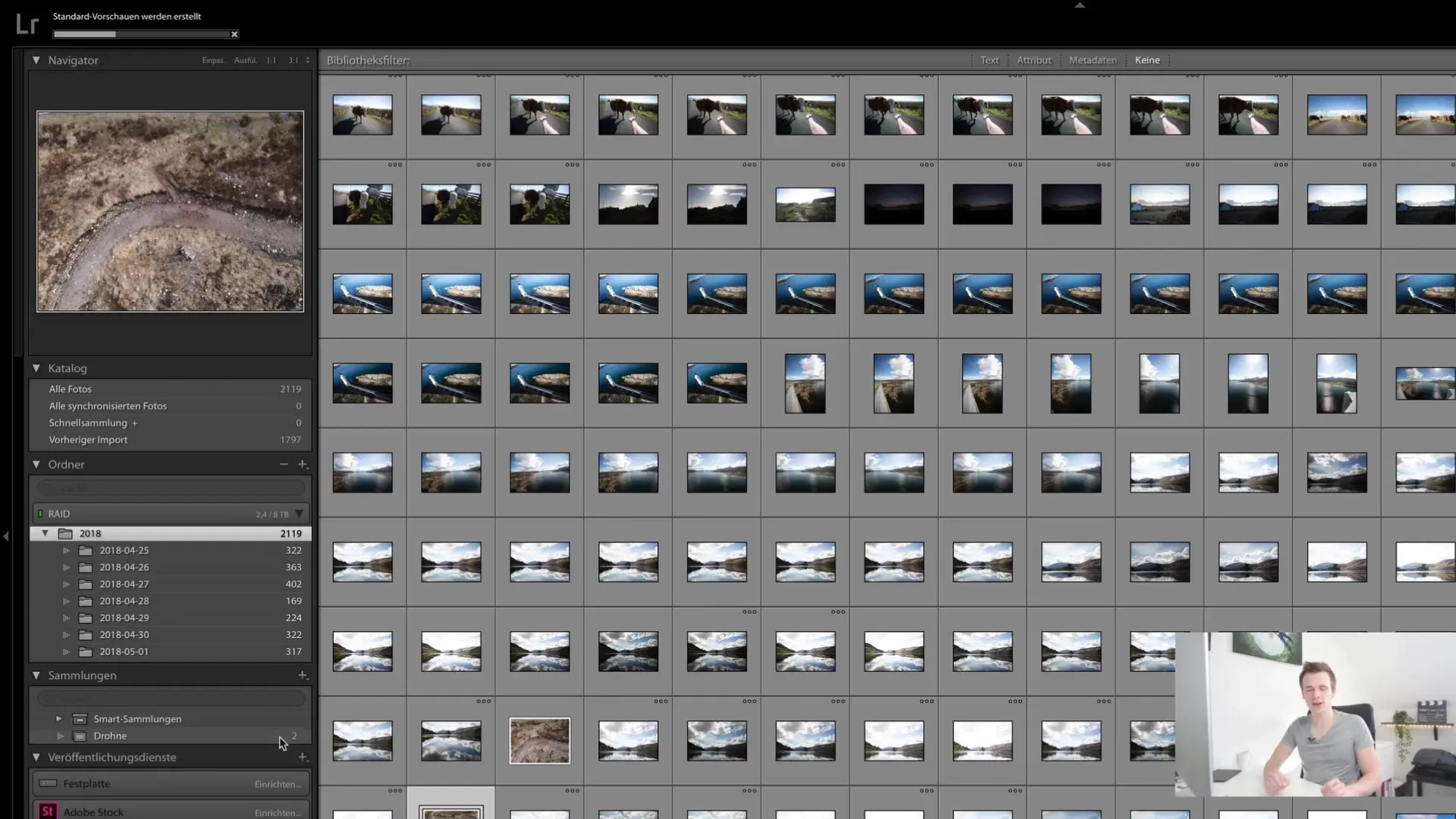
Vytváranie inteligentných kolekcií
Teraz sa pozrieme na „inteligentné kolekcie“, ktoré sa nachádzajú priamo pod bežnou kolekciou. Inteligentné kolekcie vám umožňujú filtrovať obrázky automaticky podľa určitých kritérií, ako sú kľúčové slová, hodnotenia alebo metadáta.
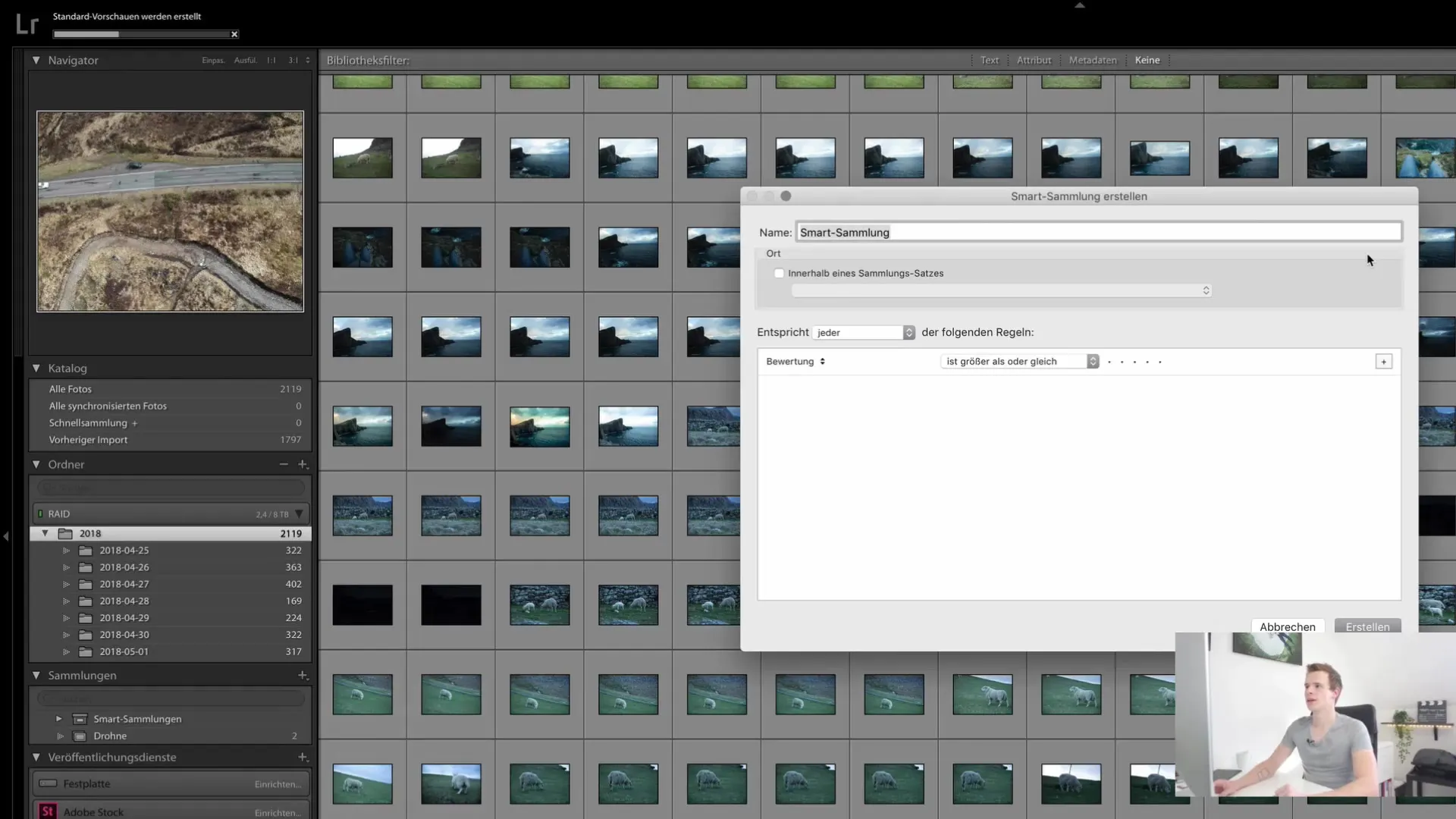
Pre vytvorenie inteligentnej kolekcie znova kliknite na znak plus, vyberte možnosť "Inteligentná kolekcia" a konfigurujte filtre, ktoré chcete použiť, napríklad podľa dátumu, kedy boli fotky pořízené, alebo podľa použitého fotoaparátu. Pri importe obrázkov budú automaticky zaradené do tejto inteligentnej kolekcie v súlade s nastavenými kritériami.
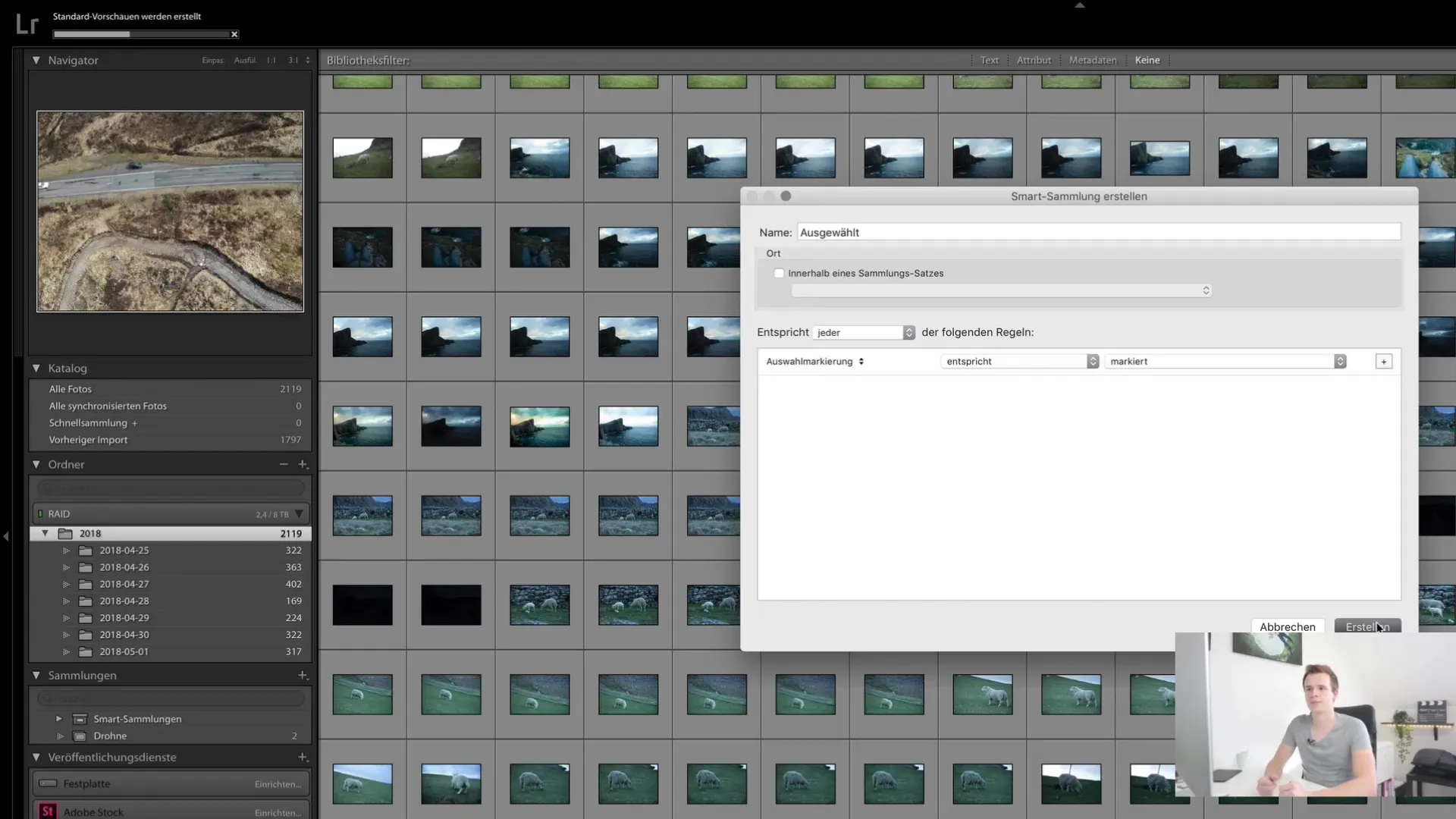
Výber a označovanie obrázkov
Aby ste pridali obrázky do inteligentnej kolekcie, musíte najprv vybrať požadované obrázky. Výber obrázkov môžete ľahko urobiť stlačením klávesu "P" (pre "Pick"). Pri každom vybraní obrázka sa zobrazí počet označených fotografií. Táto metóda je obzvlášť užitočná, ak chcete vybrať výber pre portfólio alebo ak chcete filtovať obrázky podľa špecifických kvalitatívnych kritérií.
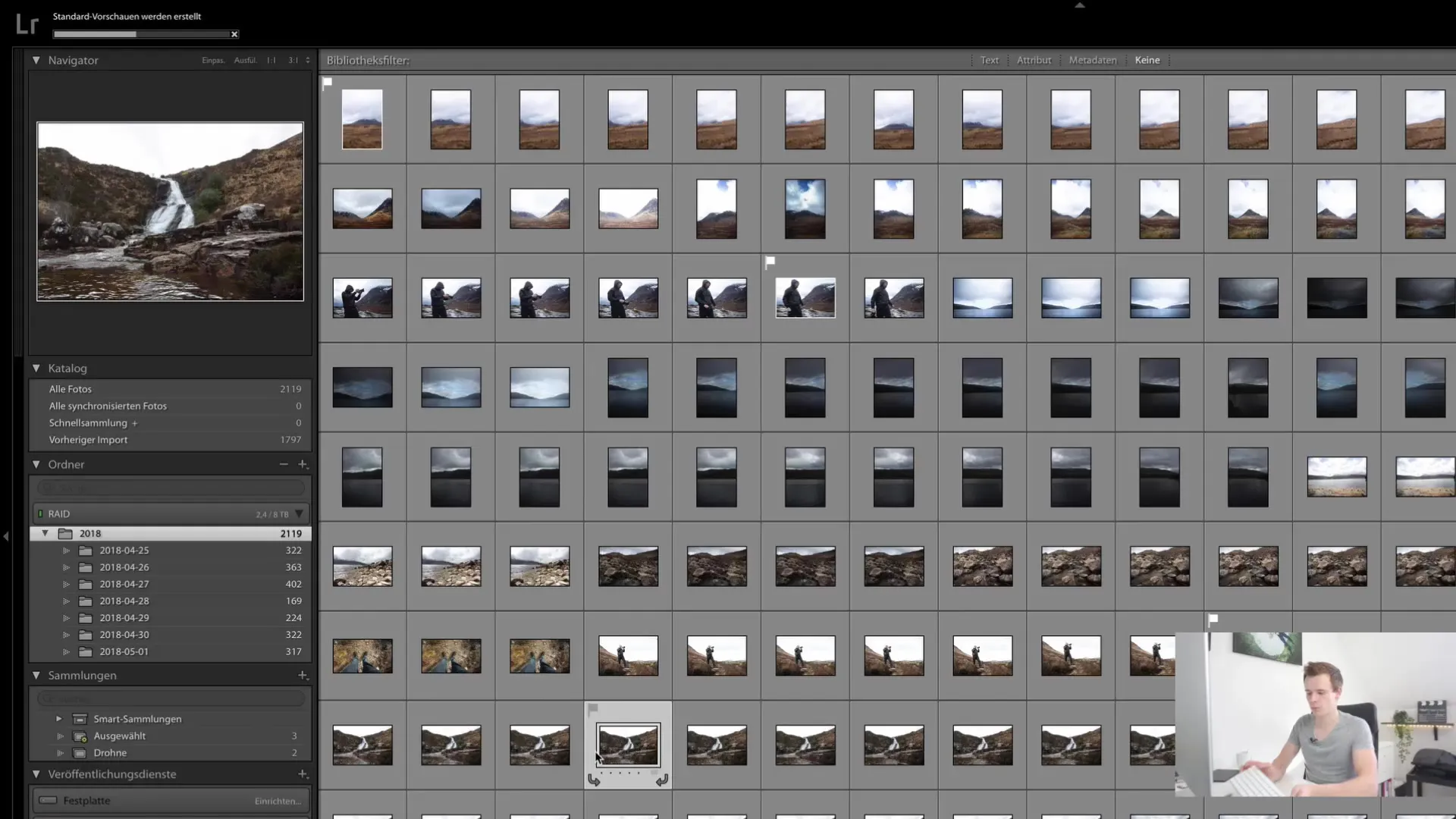
Využívanie metadát
Kľúčovou súčasťou práce s kolekciami sú metadáta obrázkov. Môžete ich využiť na vytvorenie presnejších filtrov pre vaše inteligentné kolekcie. Ak chcete vidieť všetky obrázky určitého dronu, môžete upraviť pole pre informácie o fotoaparáte vo vašich inteligentných kolekciach. Napríklad zvoľte značku vášho dronu a uložte výber.
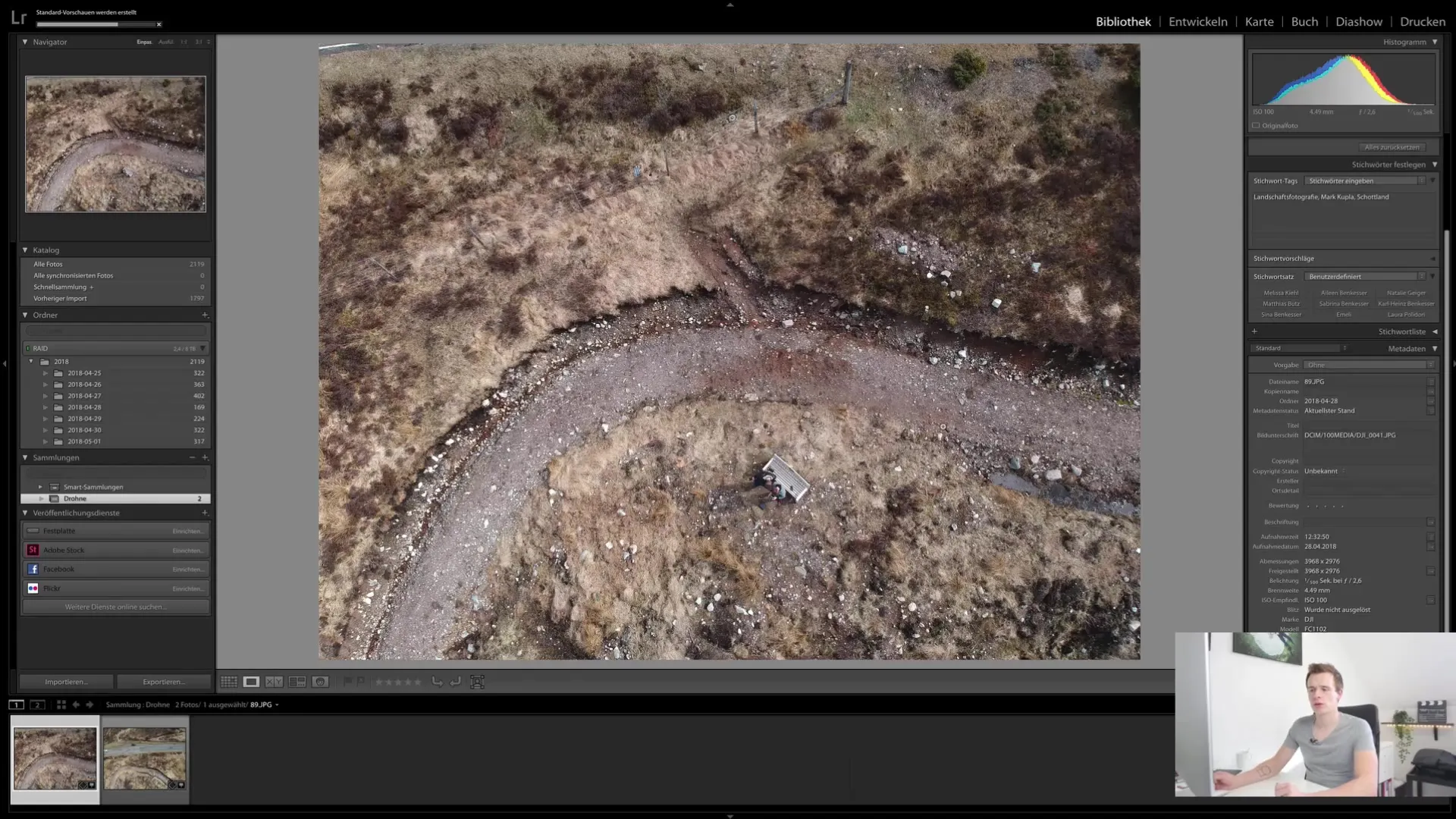
Ak chcete vidieť všetky fotografie z dronu s špeciálnym objektívom, môžete tak urobiť pomocou ohniskovej vzdialenosti objektívu. Nastavte filtre a skontrolujte, či sa obrázky správne začleňujú do inteligentnej kolekcie.
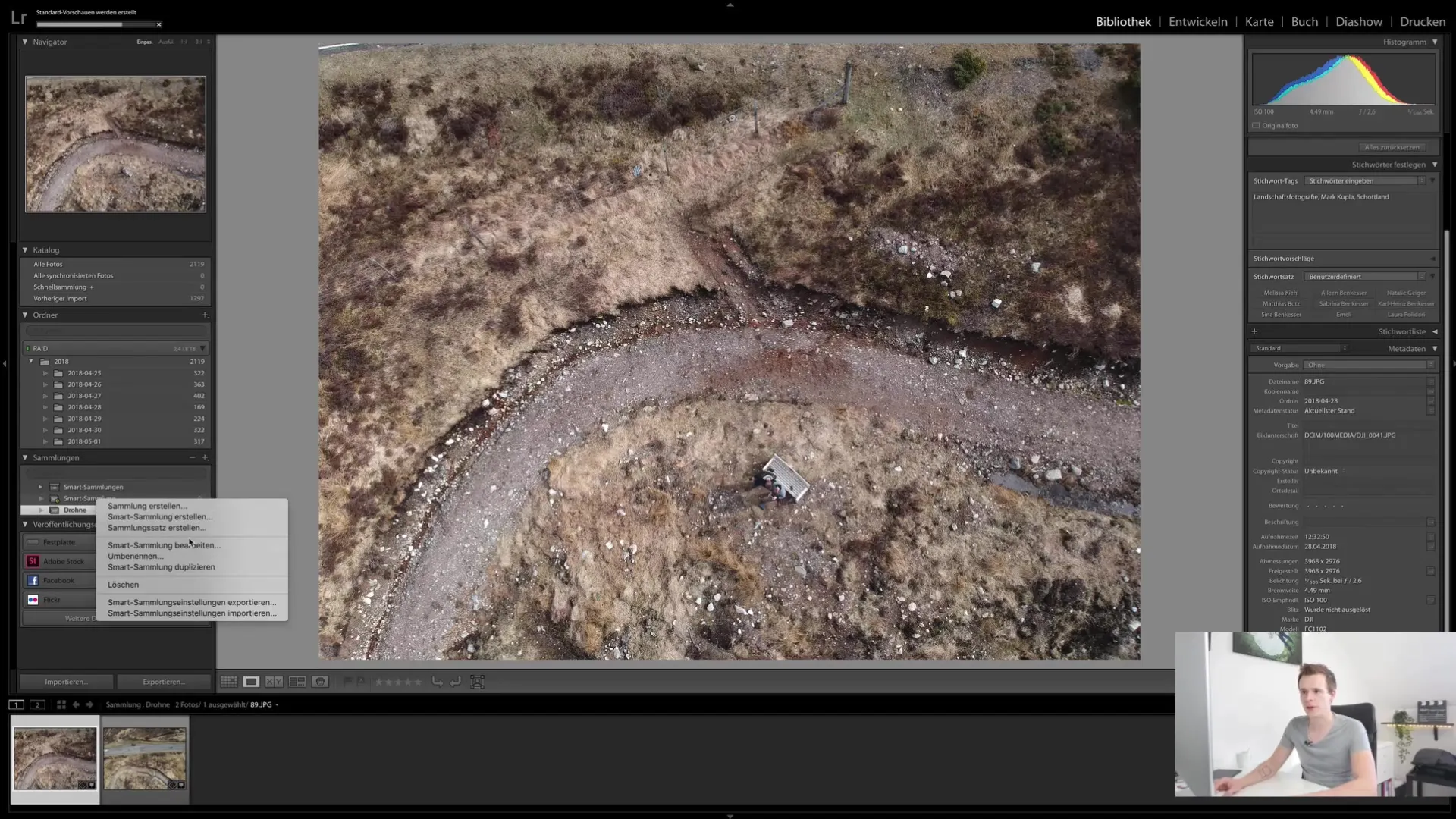
Komplexná štruktúra s kolekciami
Ak chcete ďalej organizovať vaše kolekcie, môžete vytvoriť kolekčné sady, ktoré fungujú ako priečinky. Vytvorte novú kolekčnú sadu, pridajte názov a presuňte do nej rôzne kolekcie, aby ste ešte lepšie kategorizovali vaše obrázky. Toto vám umožní vytvoriť komplexné štruktúry, ktoré sú veľmi výhodné, ak máte veľa obrázkov.
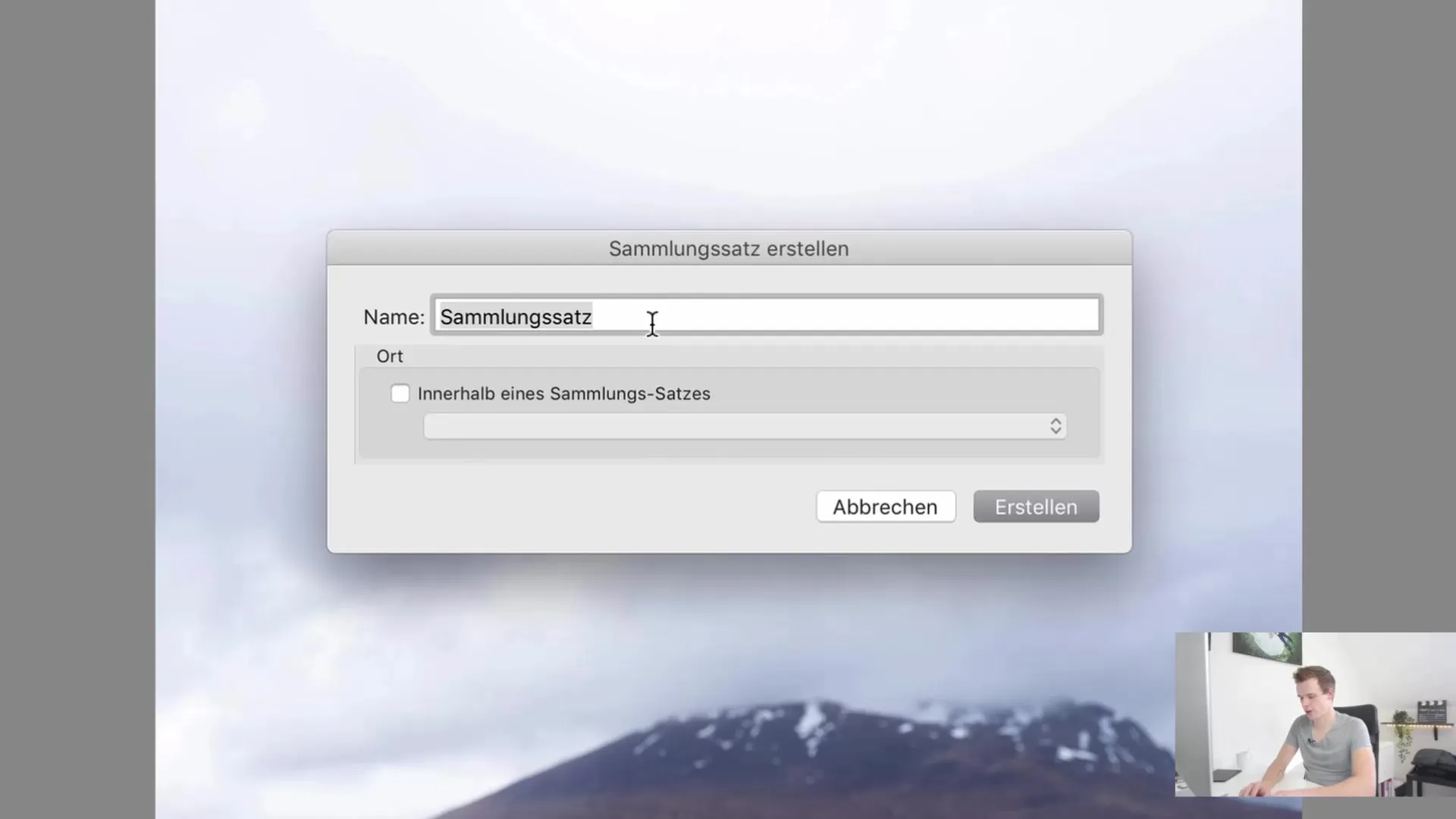
Je rozumné mať jasnú štruktúru priečinkov, v ktorej vytvárate nielen kolekcie, ale aj kolekčné sady. Pomôže vám to rýchlo nájsť to, čo hľadáte, a poskytne vám efektívny prehľad vašej celkovej knižnice obrázkov.
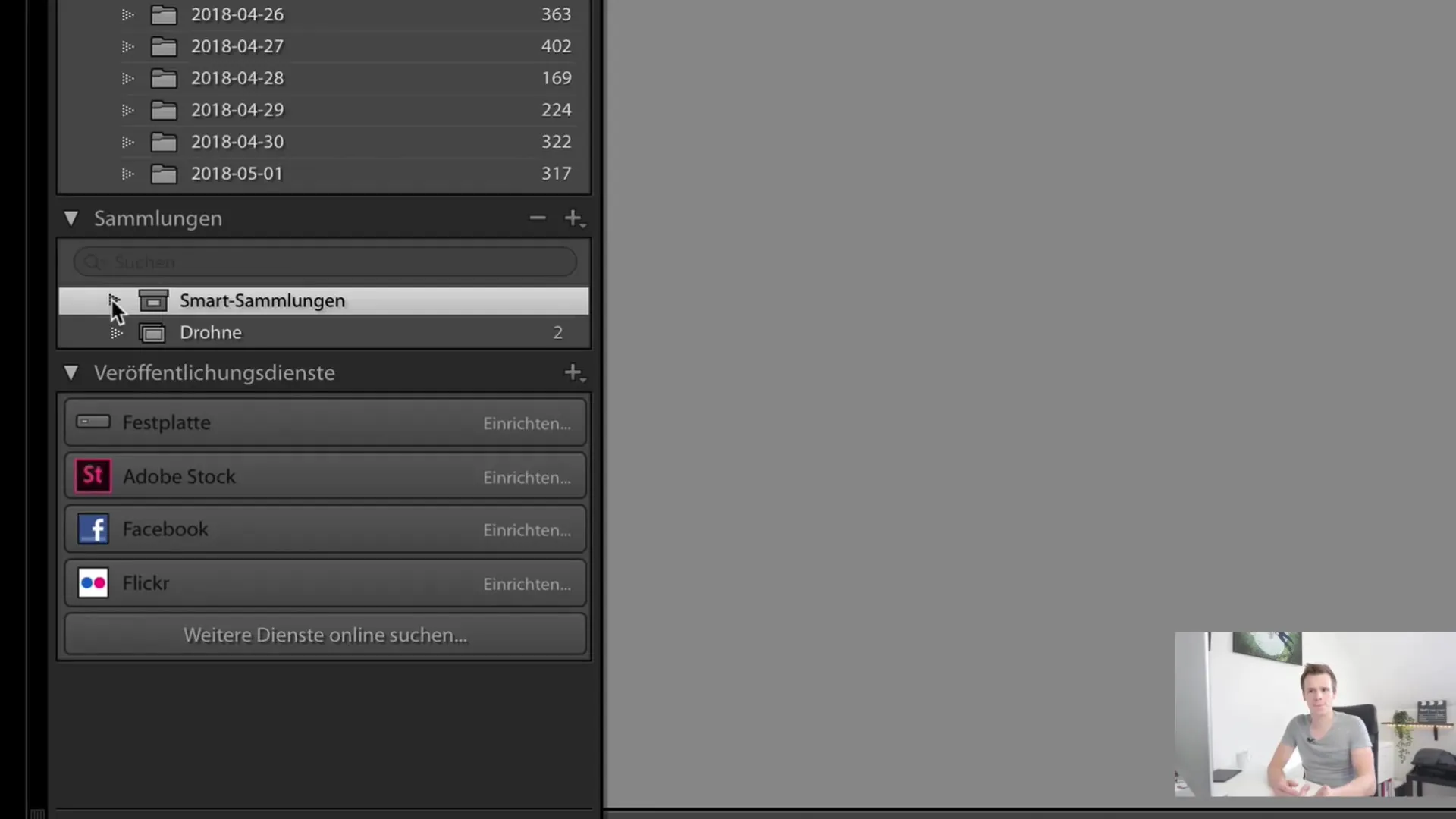
Zhrnutie
V tomto tutoriáli ste sa naučili, ako vytvoriť a spravovať kolekcie a inteligentné kolekcie v programe Lightroom Classic CC. Videl ste, aké dôležité je systematicky organizovať vaše obrázky, aby ste k nim mohli rýchlo pristupovať. Využite možnosti, ktoré vám poskytujú metadáta a kľúčové slová, aby ste ešte viac zjemnili svoje kolekcie a efektívnejšie pracovali.
Často kladené otázky
Ako vytvorím bežnú kolekciu?Kliknite na kartu „Kolekcie“, potom na plusko a zvoľte „Vytvoriť kolekciu“ a pomenúvajte kolekciu.
Čo sú inteligentné kolekcie?Inteligentné kolekcie sú kolekcie, ktoré automaticky filtrovajú obrázky podľa určitých kritérií ako kľúčové slová alebo hodnotenia.
Ako pridám obrázky do kolekcie?Môžete vybrať obrázky a jednoducho ich pretiahnuť do kolekcie alebo použiť „Vybrať“ na ich označenie.
Ako fungujú metadáta v inteligentných kolekciách?Môžete vytvárať inteligentné kolekcie na základe metadát ako je fotoaparát, dátum alebo ohnisková vzdialenosť pre filtrovanie špecifických obrázkov.
Môžem organizovať kolekcie do sád?Áno, môžete vytvárať kolekčné sady, aby ste organizovali viacero kolekcií a vytvorili prehľadnú štruktúru.


